
Apple radi na novom datotečnom sustavu poznat kaoApple datotečni sustav. APFS će vjerojatno postati zadani datotečni sustav na macOS-u i iOS-u 2017. godine, ali dostupan je kao softver za predizdanje na macOS Sierra.
Ovaj novi datotečni sustav još nije gotov, pa vam ne preporučujemo da to radite iz bilo kojeg drugog razloga osim eksperimentiranja. Ne pohranjujte svoje jedine kopije važnih podataka na APFS pogonu.
Zašto vjerojatno ne želite upotrebljavati APFS još
ODNOSE: Najbolje nove značajke u macOS Sierra (i kako ih koristiti)
Trenutno je novi Apple File Systemeksperimentalni. Apple cilja konačno izdanje u 2017. godini, a vaš Mac sustavski pogon - i pogoni unutar iPhonea, iPada, Apple TV-a i Apple Satova - u tom bi se trenutku automatski trebali pretvoriti u APFS.
Za sada je jedini razlog da formatirate pogonAPFS je eksperimentirati s tim. Međutim, APFS je u razvoju pa referentna mjerila izvršena s njim možda ne predstavljaju konačne performanse datotečnog sustava.
Apple također upozorava na to što pogoni formatirani s ovimVerzija prije izdanja APFS možda nije kompatibilna s budućim verzijama macOS-a i konačnom verzijom APFS-a. Nemojte koristiti APFS pogon za ništa važno.
Ograničenja APFS-a u macOS Sierra
macOS Sierra postavlja nekoliko ograničenja na novi datotečni sustav APFS, jer je još uvijek eksperimentalni:
- Mac diskovi za pokretanje ne mogu se formatirati s APFS-om, tako da to ne možete koristiti za Mac sustav.
- APFS datotečni sustavi trenutno su osjetljivi samo na velika slova, što znači da se "datoteka" razlikuje od "Datoteka".
- Time Machine ne može napraviti sigurnosnu kopiju na APFS pogon.
- FileVault ne može šifrirati APFS pogon.
- APFS se ne može upotrijebiti u Fusion Drives-om, a to je Appleov hibridni tvrdi disk koji kombinira SSD i mehanički pogon.
Važna ograničenja trebala bi biti ukinuta kada Apple izda APFS kao konačni proizvod.
Kako formatirati pogon kao APFS u macOS Sierra
Kad se APFS lansira kao konačni proizvod, Apple ćenude način pretvorbe HFS + datotečnih sustava u APFS bez brisanja podataka. Međutim, ako želite testirati APFS prije toga, morat ćete obrisati pogon i ponovno formatirati ga s datotečnim sustavom APFS.
Možete odabrati formatiranje USB pogona, SD kartice ili vanjskog tvrdog diska s APFS-om. Možete koristiti i sekundarni unutarnji pogon.
Upozorenje: Napravite sigurnosnu kopiju bilo koje datoteke na disku prije nego što je formatirate. Procesom oblikovanja izbrisat će se sve datoteke koje su trenutno na particiji koju formatirate.
Alat za grafički alat uslužnog diska još ne može oblikovati pogone kao APFS. Međutim, Appleova dokumentacija napominje da naredbu diskutil možete koristiti za oblikovanje particije ili slike diska kao APFS.
Prvo utvrdite koji identifikator uređaja na disku želite formatirati. Da biste to učinili, otvorite prozor Terminal i pokrenite sljedeću naredbu:
diskutil list
Ovdje tražimo vanjski USB pogon veličine 16 GB. Vidimo particiju koju želimo formatirati u "disk2s2".
Budite vrlo oprezni kada tražite identifikator uređaja. Ako odaberete pogrešan identifikator uređaja, mogli biste formatirati pogrešan pogon i izbrisati važne datoteke.

Da biste ga formatirali s APFS-om, najprije pokrenite sljedeću naredbu za stvaranje APFS spremnika Ne zaboravite, umjesto „disk2s2“ unesite ispravan identifikator za vaš pogon.
diskutil apfs createContainer /dev/disk2s2
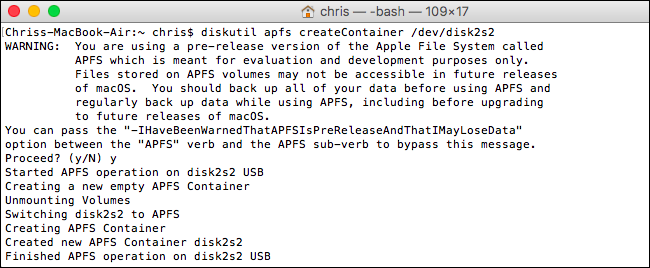
Drugo, pokrenite sljedeću naredbu za dodavanje APFS volumena. Zamijenite "disk2s2" istim identifikatorom uređaja koji ste koristili gore, i "newAPFS" onim što želite imenovati glasnoćom APFS-a.
diskutil apfs addVolume disk2s2 APFS newAPFS

Vaš APFS volumen pojavit će se u programu Finder kao i bilo koji drugi. Ako desnom tipkom miša kliknete ili kliknete Control i odaberete "Get Info", vidjet ćete da je njen oblik datotečnog sustava "APFS".
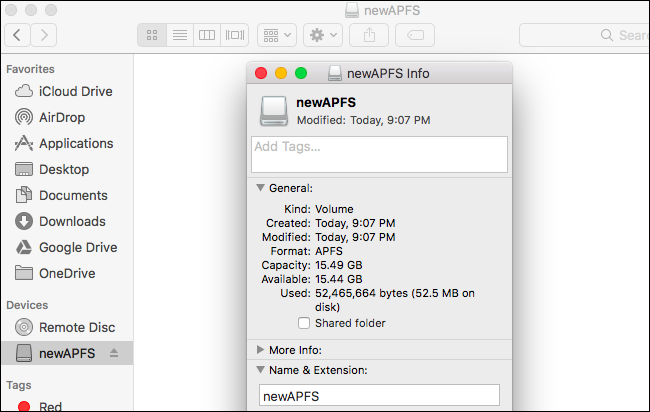
Ako odlučite da više ne želite koristitivolumen kao APFS volumen, možete koristiti aplikaciju Disk Utility za formatiranje particije s datotečnim sustavom Mac HFS + ili cross-platform exFAT datotečnim sustavom.
Samo pokrenite uslužni program Disk, desnom tipkom miša iliKliknite kontrolnim klikom na pogon koji sadrži vašu APFS particiju i odaberite "Erase". Odaberite drugi datotečni sustav iz okvira Format i kliknite na "Erase". Ovo će u potpunosti obrisati pogon, izbrisati sve datoteke na njemu i pretvoriti ga u bilo koji datotečni sustav koji odaberete.

Za više informacija o Apple datotečnom sustavu potražite detaljnu dokumentaciju APFS-a na Appleovoj web lokaciji za razvojne programere.








